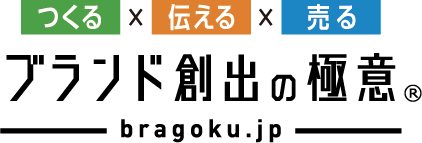SEMをはじめよう【第3回】 SEOをはじめよう〈前編〉
- 2018/5/23
- 伝える
- SEMをはじめよう
- bragoku編集部

前回は「SEOとはなにか?」として、「SEO」について解説しました。
前回の要点を振り返ると、
● SEM(Search Engine Marketing/検索エンジンで圧倒的シェアを誇るGoogleに焦点を絞り、対策を行う
● Googleは3~4月に実施したアップデートを受けてSEOについて、
検索結果の順位を上げるためには、「素晴らしいコンテンツ」を作成するしかないと言及
● SEOを行うにあたっては「適切な情報を正しく発信し、ユーザーへ届けることを心がける」こと
という内容でした。
第3回の今回は「SEOをはじめよう」と題し、SEO実践方法の入門編として、検索結果を意識するところからお伝えします。
- クローラーとインデックス―検索結果に表示されるメカニズムを知ろう
- インデックスに登録されているか確認しよう
- 検索結果の内容を確認する―その表示内容、意図したもの?
- meta descriptionタグを活用しよう
クローラーとインデックス―検索結果に表示されるメカニズムを知ろう
SEOをはじめる上で、まずは「どうやって検索結果としてウェブページが表示されるのか」について知りましょう。
各検索エンジンは、ユーザーへ最適な検索結果を提供するために、日々、ウェブサイトについての情報を収集しています。この情報収集を行うプログラムを「クローラー」と言います。また、クローラーが情報収集を行うことを「クロール」と言います。
クローラーは、サーチロボット、検索ロボットとも呼ばれ、ウェブページを巡回して新しいページや更新されたページを検出して解析します。そして、 “このページにはこういう情報がある”と記憶し、「インデックス」へ登録します。

つまり、クローラーが取得したページ情報を検索エンジンのインデックスへ登録することで、そのページに紐づく用語が検索されたときに検索結果へ表示できる、という仕組みです。
よって、検索結果として表示されるには、「クローラーにウェブページを見つけてもらい、インデックスへ登録してもらう」ことが大前提なのです。
インデックスに登録されているか確認しよう
インデックスに登録されているか確認する方法はいくつかありますが、Googleの検索窓に「site:https://●●●」というように、site:+確認したいURLを入力し検索することで簡単に確認できます。

上記の画像のように検索結果が表示されていれば、そのウェブページはインデックスに登録されている状態です。
検索結果の内容を確認する―その表示内容、意図したもの?
また、検索結果を確認する際は、あなたのサイトが検索結果でどのような内容が表示されているかにも着目してください。
- ページのタイトル
- URL
- ウェブサイトについての説明文
が表示されていますね。
表示されているページタイトルとウェブページの内容は、あなたが「表示したい」と望んでいるような内容でしょうか?
もしくは、きちんとページの内容に沿った「分かりやすい」内容でしょうか?
このページタイトルと説明文(「スニペット」といいます)は、Googleによって自動的に生成されます。その元となる要素がウェブページを構成しているHTMLタグです。
そのため、対象となるHTMLを最適化することで、検索結果として表示されるページ情報の内容を、より自身が意図したものに近づけることができます。
「ウェブサイト作成は外注していて、HTMLタグはよく分からない。難しいのでは?」
と思うかもしれませんが、SEOの第一歩、ページのタイトルと説明文に活かすためのタグは2つだけ。難しく考えず、実践してみましょう。
titleタグを最適化しよう
ページのタイトルに関連するHTMLタグが「titleタグ」です。
書き方としては、<title> ~ </title>というものです。

<title>と</title>の間に「タイトルに設定したい文言」を設定します。
この内容は検索結果だけでなく、ブラウザのタブに表示されたり、ブックマークした際の名称としても表示されます。

タイトルに設定したい文言ですが、キーワードを詰め込み過ぎる事は、SEOとしてはNGです。また、文字数が長すぎてしまうと、ブラウザのタブや検索結果でも省略されて途中までしか表示されません。
伝えたい内容をコンパクトに、要点を抑えて盛り込みましょう。
Googleはページタイトルの付け方について、下記のように述べていますので(※1)、SEOをすすめる上では非常に重要なルールになりますので、参考にしてください。
- 具体的でわかりやすいページタイトルを付ける。 (中略) 不必要に長すぎるものや冗長なものも避けます。検索結果にタイトルが表示されたときに、その一部しか表示されなくなります。
- キーワードを詰め込んだようなタイトルは避ける。タイトルに具体的なキーワードをいくつか含めると効果がある場合もありますが、同じ語句を何度も繰り返すのは無意味なだけです。 (中略) このようなキーワードの乱用は Google やユーザーから不正行為と見なされる可能性があります。
- 同じタイトルや定型文を使用したタイトルは避ける。サイトのそれぞれのページに異なる具体的なタイトルを付けることが重要です。
なお、当ウェブサイトでは、『titleの文字数は36文字まで』としています。
例えば、当連載の第1回のタイトルは、下記のとおりに設定しています。
”記事のタイトル|ウェブサイト名”
記事名の後にウェブサイト名という構成にして、この記事の内容が「ブランド創出の極意」のコンテンツであることが分かるようにしています。このように、SEOでは、ユーザーの利便性を考え、ウェブサイトの1ページであることが分かるように、ページの関連性が読み取れるような書き方を考慮しましょう。
meta descriptionタグを活用しよう
次は説明文(discription)を設定しましょう。 設定するためのタグは、「meta descriptionタグ」です。 書き方は下記のとおりです。- <meta name=”description” content=”☆☆☆”>
contentの後の☆☆☆の部分に説明文を設定します。
- それぞれのページに合った説明を作成する。検索結果に表示される個々のページについて、同じまたは類似する説明を使用してもあまり意味がありません。 (中略) 個々のページを正確に表す説明を記述してください。
- 質の高い説明を使用する。最後に、説明はコンテンツを正確に表したものである必要があります。メタディスクリプションは、ユーザーが見るページには表示されないため放置されやすいものですが、質の高い説明は Google の検索結果に表示されることがあり、検索トラフィックの質と量の改善に大いに役立つ可能性があります。
なお、設定する文字数について、パソコンで検索結果を表示した場合の説明文(discription)のスニペットは3行程度で表示されるため、120~140文字程度が望ましいと考えられていました。
しかし2017年12月以降、Google仕様変更により、これまでよりもスニペットが長く表示されるケースが増えてきました。この仕様に合わせて、スニペットの文字数も、より長く記述すべきか? との議論も起こっていますが、現状結論は出ていません。
その一端には、スマートフォンの利用が伸びていることがあります。スマートフォンで検索結果を閲覧した場合は、パソコンよりもスニペットの文字数が少なく表示されるからです。
パソコンとスマートフォン、それぞれで違った文字数で表示されることを考慮すると、「文字数が増えたのなら、より長く書こう」とは思わずに、従来の120~140文字よりも少し多目に書けるかな、という程度の意識で良いと思います。
今回は、すぐにできるSEO対策として、「titleタグ」と「descriptionタグ」について解説しました。次回の後編では、SEO対策として対応しておくべき、その他のHTMLタグについて解説していきます。